Kako dobiti in vstaviti zadnje spremenjeno uporabniško ime v Excelu?
Ta članek vam bo pokazal, kako pridobiti podatke o zadnji spremenjeni uporabniški imeni in v celice v Excelu vstaviti podatke o zadnji spremenjeni uporabniški imeni.
Pridobite zadnje spremenjeno uporabniško ime trenutnega delovnega zvezka v Excelu
Vstavite zadnje spremenjeno uporabniško ime trenutne delovne knjige z uporabniško določeno funkcijo
Z Kutools za Excel enostavno vstavite uporabniško ime v celico, glavo ali nogo
Pridobite zadnje spremenjeno uporabniško ime trenutnega delovnega zvezka v Excelu
Kot vemo, lahko zadnje spremenjene informacije o uporabniškem imenu dobimo v pogovornem oknu Napredne lastnosti trenutne delovne knjige.
Če uporabljate Excel 2007
Uporabniško ime, ki je zadnjič spremenil trenutni delovni zvezek v Excelu, lahko dobite z naslednjimi koraki:
Korak 1: Kliknite na Gumb za pisarno >> Pripravimo >> Nepremičnine.

2. korak: Nato je podokno dokumenta dodano nad delovni list. Kliknite Lastnosti dokumenta >> Napredne lastnosti.

3. korak: V pojavnem pogovornem oknu Napredne lastnosti boste videli Nazadnje shranil: informacije pod Statistika tab.

Če uporabljate Excel 2010, 2013 ali novejšo različico
Če uporabljate Microsoft Excel 2010 ali novejšo različico, lahko dobite zadnje spremenjene podatke o uporabniku z naslednjimi koraki:
Samo kliknite na file > Informacije, boste dobili Zadnja sprememba: informacije na desni strani pod Sorodni ljudje odsek. Oglejte si naslednji posnetek zaslona.

Vstavite uporabniško ime, ki je zadnjič spremenilo trenutni delovni zvezek z uporabniško določeno funkcijo
1: Držite tipko ALT + F11 tipke za odpiranje Microsoft Visual Basic za aplikacije okno.
2: V Microsoft Visual Basic za aplikacije okno, kliknite Vstavi > Moduliin prilepite naslednji makro v okno modula. Oglejte si posnetek zaslona L.
Koda VBA: v Excel vstavite zadnje spremenjeno uporabniško ime
Function LastAuthor()
LastAuthor = ActiveWorkbook.BuiltinDocumentProperties("Last Author")
End Function
3: Pritisnite tipko druga + Q tipke za zapiranje Microsoft Visual Basic za aplikacije okno.
4. Izberite celico, v katero želite vnesti uporabniško ime, vnesite formulo = LastAuthor () v vrstico formule in nato pritisnite Vnesite tipko. Nato se zadnje spremenjeno uporabniško ime takoj vstavi v celico. Oglejte si posnetek zaslona:

Z Kutools za Excel enostavno vstavite uporabniško ime v celico, glavo ali nogo
Uporabniško ime lahko enostavno vstavite v določeno celico, glavo ali nogo delovnega lista v Excelu z Vstavite podatke o delovnem zvezku uporabnost Kutools za Excel. Naredite naslednje.
Pred vložitvijo vloge Kutools za ExcelProsim najprej ga prenesite in namestite.
1. klik Kutools Plus > Delovni zvezek > Vstavite podatke o delovnem zvezku. Oglejte si posnetek zaslona:

2. V Ljubljani Vstavite podatke o delovnem zvezku pogovorno okno, morate:
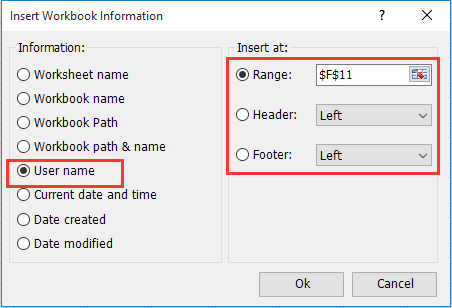
1). Izberite uporabniško ime možnost v Informacije oddelek.
2). Če želite uporabniško ime vstaviti v določeno celico, določite to celico v Območje škatla; za vstavljanje uporabniškega imena v glavo ali nogo izberite Glava or Noga možnost.
3). Kliknite Ok . Oglejte si posnetek zaslona:
Nato bo uporabniško ime takoj vstavljeno na določeno mesto.
Če želite imeti brezplačno (30-dnevno) preskusno različico tega pripomočka, kliknite, če ga želite prenestiin nato nadaljujte z uporabo postopka v skladu z zgornjimi koraki.
Najboljša pisarniška orodja za produktivnost
Napolnite svoje Excelove spretnosti s Kutools za Excel in izkusite učinkovitost kot še nikoli prej. Kutools za Excel ponuja več kot 300 naprednih funkcij za povečanje produktivnosti in prihranek časa. Kliknite tukaj, če želite pridobiti funkcijo, ki jo najbolj potrebujete...

Kartica Office prinaša vmesnik z zavihki v Office in poenostavi vaše delo
- Omogočite urejanje in branje z zavihki v Wordu, Excelu, PowerPointu, Publisher, Access, Visio in Project.
- Odprite in ustvarite več dokumentov v novih zavihkih istega okna in ne v novih oknih.
- Poveča vašo produktivnost za 50%in vsak dan zmanjša na stotine klikov miške za vas!
